Windows 11에서 시스템 복원을 수행하는 단계

오류나 충돌이 발생하는 경우, Windows 11에서 시스템 복원을 수행하여 장치를 이전 버전으로 롤백하는 단계를 따르세요.
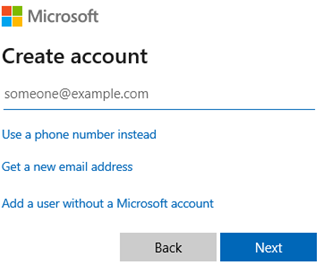
Windows에는 Windows 10에서 여러 사용자가 로그인할 수 있는 기능이 있습니다. 일반적으로 두 가지 유형의 계정을 추가할 수 있습니다. 다음 계정:
(1) 가족 구성원일 수 있으며
(2) 가족이 아닌 구성원의 로컬 계정
이러한 각각의 설명은 우리가 깊이 논의할 중요성을 가지고 있습니다. 이렇게 하면 언제 어떤 계정을 사용해야 하는지 알 수 있습니다. Windows 10에서 여러 사용자 계정을 제거하는 방법도 논의합니다.
또한 읽기: Windows 10에서 빠른 사용자 전환을 비활성화하는 방법
Windows 10에서 여러 유형의 사용자 계정 추가
1. 가족
아이
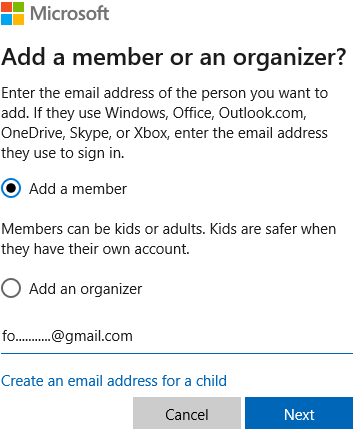
Windows 10에서 여러 사용자를 추가하는 한 가지 방법은 하위 계정을 추가하는 것입니다. 이렇게 하면 특히 사용자가 어린이인 경우 유용할 수 있는 최근 활동을 볼 수 있습니다. 자녀 계정을 추가하려면 다음 단계를 따르세요.
메모:
성인 또는 주최자
주최자는 주로 가족 구성원의 안전 설정을 수정할 수 있는 성인입니다. 가족 구성원을 추가하거나 제거할 수도 있습니다. 여기에 도달하는 단계는 거의 동일합니다.
설정 > 가족 및 기타 사용자 > 내 가족 > 가족 구성원 추가
그러나 Microsoft Windows에서 구성원 추가 라디오 버튼을 선택 하는 대신 주최자 추가 라디오 버튼을 선택합니다.
가족 구성원의 계정을 어떻게 제거합니까?
경로를 통해 이미 자세히 언급한 이전 단계를 빠르게 요약하겠습니다.
설정 > 계정 > 가족 및 기타 사용자 > 가족
이제 가족 구성원을 제거하는 데 도움이 되는 추가 단계가 있습니다.
또한 읽기: Windows 10 PC에서 로그인 화면 이름을 변경하는 방법 알아보기
2. 기타 이용자
가장 먼저 떠오르는 질문은 다른 사용자가 가족 구성원과 어떻게 다릅니까? 이 계정은 여기 구성원이 가족 구성원과 달리 클라우드 통합 서비스를 수반할 수 없다는 점에서 다릅니다.
이제 이 사람의 이메일 ID가 있는 경우 설정 > 계정 > 가족 및 기타 사용자 경로를 따라 다른 사용자 아래 에서 이 PC에 다른 사람 추가를 클릭 하고 이메일 ID를 추가합니다. 그러나 이메일 ID를 모르는 경우 어떻게 해야 합니까? 걱정마!
전자 메일 주소를 입력하는 데 사용되는 동일한 Microsoft 창에서 이 사람의 로그인 정보가 없습니다 를 클릭 합니다 . 새 창이 열리고 세 가지 옵션 중에서 선택할 수 있습니다.
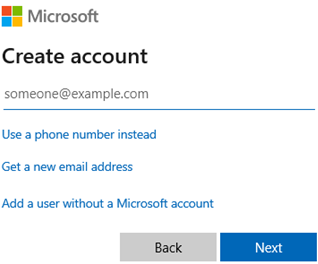
(i) 전화번호 사용
여기에서 전화번호와 비밀번호를 입력할 수 있습니다
(ii) 새 이메일 받기
그 사람에 대한 새 Outlook 계정 을 만들 수 있습니다.
(iii) Microsoft 계정 없이 개인 계정을 만들 수 있습니다.
이를 위해 비밀번호를 잊어버린 경우에 대비하여 사용자 이름, 비밀번호 및 3가지 보안 질문과 같은 세부 정보를 입력해야 합니다. 그게 다야
비가족 구성원 계정을 제거하는 방법
당신이 경로를 따라 한 후, 설정> 계정> 가족 및 다른 사용자 언더 윈도우 10에서 여러 사용자를 추가하는 일반적입니다, 다른 사용자는 온 클릭 제거 버튼과 이메일 주소가 제거됩니다.
중요 사항:
제거를 클릭한 후 이전에 계정 및 데이터 삭제 버튼을 누르십시오. 문서, 다운로드, 사진 및 기타 파일과 같은 데스크탑의 모든 항목이 백업되었는지 확인해야 합니다. 삭제 버튼을 누르면 되돌아가지 않고 데이터가 삭제되기 때문입니다.
결국
이제 땀 흘리지 않고 Windows 10에서 여러 사용자(가족 구성원 및 기타)를 추가하거나 제거할 수 있기를 바랍니다. 그리고 어딘가에 갇힌 경우 기꺼이 도와드리겠습니다. 블로그가 유용하다고 생각하셨다면 아래 댓글 섹션에 의견을 남겨주세요. 더 많은 문제 해결 콘텐츠와 태양 아래 있는 모든 기술에 대해서는 Systweak 블로그를 계속 읽으십시오 . Facebook , YouTube 에서도 팔로우할 수 있습니다 .
오류나 충돌이 발생하는 경우, Windows 11에서 시스템 복원을 수행하여 장치를 이전 버전으로 롤백하는 단계를 따르세요.
마이크로소프트 오피스의 최고의 대안을 찾고 있다면, 여기 6가지 훌륭한 솔루션이 있습니다.
이 튜토리얼은 명령 프롬프트를 특정 폴더 위치에서 열 수 있는 윈도우 데스크탑 바로가기 아이콘을 만드는 방법을 보여줍니다.
자리를 비운 동안 다른 사람이 컴퓨터에 접근하지 못하게 하려면? 윈도우 11에서 화면을 잠그는 효율적인 방법들을 시도해 보세요.
최근 업데이트 설치 후 컴퓨터에 문제가 있는 경우 손상된 Windows 업데이트를 수정하는 여러 가지 방법을 찾아보세요.
Windows 11의 내레이터 기능에 짜증이 나십니까? 여러 가지 쉬운 방법으로 내레이터 음성을 비활성화하는 방법을 알아보세요.
Windows 11 PC에서 삭제 확인 대화 상자를 비활성화하고 싶으신가요? 이 기사를 통해 다양한 방법을 확인해보세요.
여러 개의 이메일 수신함을 유지하는 것은 특히 중요한 이메일이 양쪽에 도착하는 경우 골칫거리가 될 수 있습니다. 이 기사에서는 PC 및 Apple Mac 장치에서 Microsoft Outlook과 Gmail을 동기화하는 방법을 보여줍니다.
키보드가 중복 공백을 입력하는 경우 컴퓨터를 재시작하고 키보드를 청소하세요. 그런 다음 키보드 설정을 확인하세요.
원격 데스크톱을 통해 컴퓨터에 연결할 때 "Windows는 프로파일을 로드할 수 없기 때문에 로그온할 수 없습니다." 오류를 해결하는 방법을 보여줍니다.






